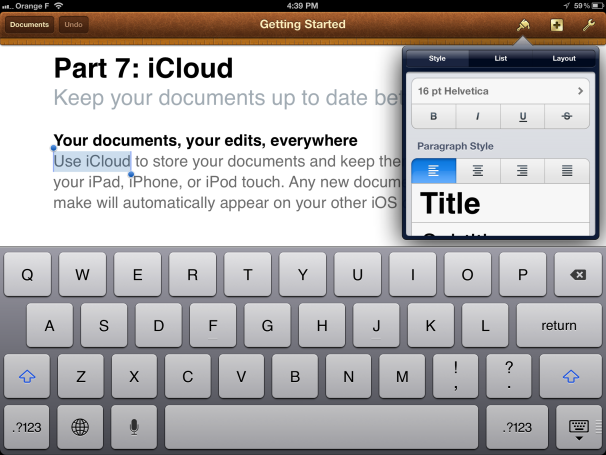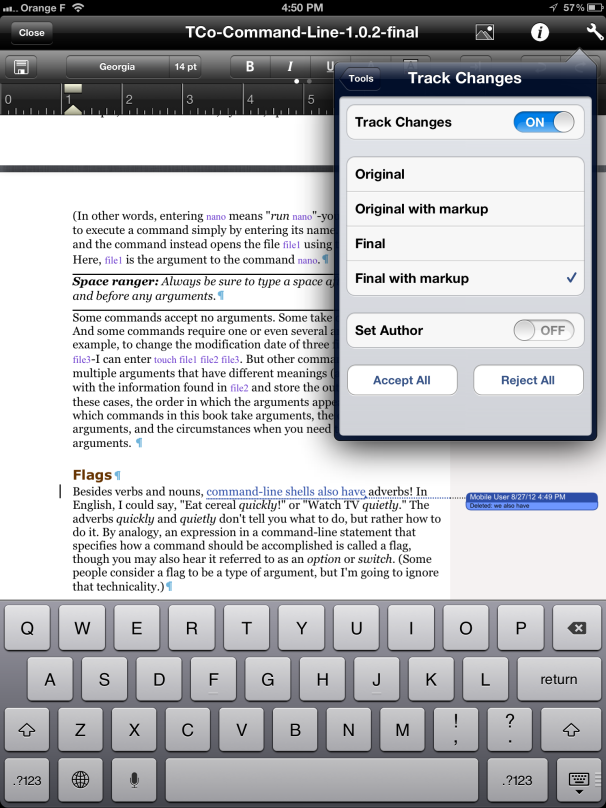Unlike the iPhone and iPod touch, the iPad was designed with the needs of typists in mind. The screen size, the large virtual keyboard in landscape orientation, and the support for external keyboards make the iPad a natural choice for word processing on the go. For many people, that means reading, editing, and saving Microsoft Word files. Even though there’s no iPad version of Word, you can work with Word files on your iPad if you’re willing to accept a few compromises.
Read Word files on your iPad
Just need to read Microsoft Word documents? All you have to do is get the documents onto your iPad; Apple’s iOS can display them natively. For example, you can email documents to yourself as attachments, or use an app designed for transferring and viewing documents, such as Avatron Software’s $10
Air Sharing, Good.iWare’s $5
GoodReader for iPad, or Readdle’s $5
ReaddleDocs for iPad ( ).
Editing your Word documents is a bit trickier. There are several good options, but all come with a qualification: they support only a subset of Word’s features. So, no matter which method you use, you may have to live without certain features—and in most cases, accept the loss of some formatting as well.
Edit Word documents with Apple’s Pages
One easy option for editing Word documents is Apple’s $10 iWork app
Pages ( ). It can import and export documents in Microsoft Word format, and offers a powerful and easy-to-use environment for creating and editing files.
As long as you’re running OS X 10.8 Mountain Lion, using the latest version of Pages for Mac and iOS, and have an
Apple iCloud account, transferring documents between a given app on your Mac(s) and iOS device(s) is simple thanks to iCloud’s Documents in the Cloud feature.
Unfortunately, when you import a file in Microsoft Word format (.doc or .docx) or export a Pages file in a Word format, you permanently lose essential formatting, tracked changes, comments, and other file attributes. So, if you’re content to keep your Word docs in Pages format once they’re imported—or give up any unsupported formatting—the iWork apps are arguably your best choice. But if maintaining fidelity with the original formatting is your top priority when working with Word documents on an iPad, you’ll want to look for a third-party solution.
Edit Word Documents with Google Docs
Another approach is to rely on
Google Docs, Google’s free Web-based office suite. Many businesses have standardized on Google Docs because it’s a convenient platform that requires no software beyond a Web browser, provides automatic backups and versioning, and makes sharing files with co-workers easy. All of this would seem to be a good fit for the iPad, too.
Unfortunately, though you can upload nearly any file to Google Docs, if you want to edit documents online, you must let Google Docs convert them to its own format. As with Pages, that may entail a considerable loss of formatting. For example, margins, table spacing, headers, and footers may change in undesirable ways, and custom paragraph and character styles may be lost. And, Google Docs can’t convert Word documents larger than 2MB.
Furthermore, editing documents on your iPad can be an exercise in frustration. Google shows iPad users the mobile version of Google Documents for word-processing documents by default, which lets you edit text but offers no formatting controls whatsoever. If you tap the Desktop link to display the full version, you’ll likely see one or more error messages followed by an interface that’s only partially functional, since it wasn’t designed for touch screens. (For example, you may find it impossible to select text—a pretty significant problem for a word processor!)
The latest version of Nikita Lutsenko’s $4
GoDocs, which offers editing and offline storage of Google Docs, lets you switch more easily between Google’s mobile and desktop views, but because it uses a built-in browser for editing documents online, its editing capabilities have the same limitations as in Safari.
Try editing with an Office suite
But that’s not the end of the story. You can edit your Word document on an iPad by using the native editors built into any of numerous other iPad apps that connect directly to Google Docs or other services.
All five of the following all-in-one office suites for the iPad include word processing, spreadsheet, and presentation tools. They all can edit documents from Microsoft Word and offer direct ties to a variety of cloud-based services, including Google Docs and
Dropbox, making it easy to get documents in and out.
Documents To Go Premium DataViz’s
Documents To Go Premium ($17; ) preserves nearly all formatting and document characteristics when you move files between the Mac and iPad. It also offers a good range of formatting controls. The app displays some imported elements, such as graphics and tables, without letting you edit them. Other elements, including named styles and paragraph borders and backgrounds, don’t appear at all but are still preserved when you save. Additional editing features include adjustable paragraph spacing, find and replace, and word count.
Office² HD Byte Squared’s
Office² HD ($8; ) preserves nearly all formatting and document characteristics during the round trip from Microsoft Word on a Mac to the iPad and back. It also offers a respectable range of formatting controls for word-processing documents, such as font, size, style, text and highlight color, alignment, indentation, and bulleted and numbered lists.
You can adjust paragraph spacing; create multiple columns; add or edit tables and graphics; set page, column, and section breaks; set margins and tab stops; add footnotes and endnotes; check your spelling, and see your current word count. It also has a find (without replace) feature. Office² HD is the only one of the suites to fully support change tracking. A few predefined style names are recognized, but styles from imported documents can’t be edited. Office² HD can display, but not edit, document elements such as paragraph borders and background colors.
The $6
Doc² HD from the same developer, has all these word-processing features without the spreadsheet or presentation capabilities.
Polaris Office Infraware’s $13
Polaris Office includes a table editor and tools to add shapes, freeform lines, and other graphics to your documents. It also offers internal bookmarks and external hyperlinks, find and replace, page layout options, and somewhat awkward comment editing. Polaris Office leaves much formatting intact (including comments), but strips out or modifies other elements such that the edited document may not closely resemble the original.
Quickoffice Pro HD Quickoffice’s
Quickoffice Pro HD ($20; ) covers the basics and nicely preserves most formatting during the import-edit-export process, but offers little in the way of extra features—two exceptions include word count and find-and-replace.
Smart Office 2 Picsel’s $10
Smart Office 2 leaves most Word document elements intact, but some, such as paragraph borders and backgrounds, change tracking, and comments, are removed when you save the document. (In addition, as I write this, Smart Office 2 doesn’t yet take advantage of the latest iPad’s Retina display, so text looks fuzzy.)
Pick your tool
If you need to edit Word documents on an iPad, first consider whether they’ll need to travel back and forth between your iPad and Microsoft Office. If they don’t, Apple’s Pages will likely give you the best experience. If you do need to preserve full Office compatibility, Office² HD is the clear winner for word processing. (For yet another option, see ”
Run Office on your iPad.“)
Senior contributor Joe Kissell is the senior editor of TidBits and the author of the ebook
Take Control of Working with Your iPad, Second Edition (TidBITS Publishing, 2011).
Содержание
- Как работать с документами Office на iPhone и iPad
- Как установить ворд на айпад бесплатно
- Как работать с документами Office на iPhone и iPad
- Аналоги Microsoft Office (Word, Excel) для iPad и iPhone (Обзор)
- Аналоги Microsoft Office (Word, Excel) для iPad и iPhone
- Quickoffice
- Documents to Go
- iWork (Pages, Numbers и Keynote) от Apple
- Заключение
- Скачать Microsoft Office для iOS
- Основные особенности Офиса для IOS
- Инструкции к Microsoft Office для iOS
- Преимущества Office для iPad
- Заключение
Как работать с документами Office на iPhone и iPad
Те, кто давно пользуются iOS-устройствами, не дадут соврать, что долгое время на iPhone и iPad не было нормального приложения для работы с офисными документами. Несколько лет назад «офис» от Microsoft наконец-то пришел на устройства Apple, и для владельцев айфонов это событие было покруче, чем выход новой версии прошивки. Однако для того, чтобы пользоваться всеми возможностями «офиса», нужно оформлять недешевую подписку (про юрлиц и не говорим, там счет на лицензию вообще космический). Поэтому в App Store быстро набрали популярность сторонние редакторы документов.
Наконец-то на iOS появилась нормальная альтернатива Microsoft Office
Главный их недостаток в том, что такие приложения ориентированы в основном на работу с iPhone и iPad. И если, например, нужно отредактировать документ на компьютере, все равно приходится скачивать какой-то другой «офис», еще и озаботиться, как переместить файл со смартфона на компьютер, чтобы не слетело форматирование документа. Хорошо, когда сервис не только совместим со всеми форматами MS Office, но и также позволяет быстро переключаться в процессе работы между мобильным и десктопным решением.
Один из таких сервисов, кстати, сделали российские разработчики, и это вполне достойная альтернатива «офису» от Microsoft — Р7-Офис. В чем преимущество этого решения — с самого начала разработка велась с учетом потребностей использования на мобильных устройствах, что позволило сделать многофункциональные приложения для iOS и Android.
Приложение P7-Офис на iPhone и iPad представляет собой полноценный комбайн для работы с любыми документами. Оно обеспечивает полную совместимость с привычными форматами «офиса», при этом если попробовать открыть в приложении файл, созданный в MS Office, верстка документа останется, как в исходнике, что очень удобно. Неважно, над чем вы решите работать — документом, таблицей или презентацией, все можно сделать в одном приложении. Возможностей для редактирования довольно много — от изменения цвета шрифта и создания списков до настройки межстрочных интервалов, формирования заголовков и так далее. С такой функциональностью можно взять с собой только iPad и редактировать документы с него, без использования компьютера.
Так выглядит P7 Офис после подключения облака
Можно быстро отредактировать документ в .docx
Или поработать над таблицей Excel
Главная фишка этого сервиса в том, что он облачный: то есть можно, например, начать редактировать документ на айфоне, а потом продолжить в приложении или веб-версии на компьютере (версия для Mac, кстати, тоже есть). Поддержка облака также позволяет делиться документами с другими, добавлять их в свое облако, совместно изменять документы. Создаете облако на сайте P7-Офис, а потом подключаетесь к нему с помощью мобильного приложения в один клик. Достаточно ввести адрес хранилища и авторизоваться по имени пользователя и паролю. А еще можно подключить ко всему этому еще Яндекс.Диск, чтобы редактировать другие документы из другого облака.
Можно также подключить собственное облако
На случай, если нужно поработать с большим файлом и необходимы дополнительные возможности редактирования, разработчики сервиса предусмотрели удобную веб-версию и десктопные приложения. Здесь есть и совместное редактирование, в том числе в режиме реального времени, и режим рецензирования, и отслеживание истории изменений — для небольших команд прямо то, что нужно.
Веб-версия имеет еще большую функциональность
Можно работать над одним документом целой командой
Что особенно нравится в этом продукте — понятный интерфейс. Так же и с документами и таблицами — даже если вы ни разу не работали в «облачных» редакторах, освоитесь за пять минут. Инструменты управления расположены удобно, нет сотен кнопок, которые непонятно за что отвечают. При этом окно редактирования максимально приближено к таковому в MS Office, так гораздо легче освоиться. Касается это не только документов формата .docx, но и таблиц и презентаций.
Или восстановить историю редактирования документа
В то же время P7-Офис не ограничивается только работой с документами. Сервис позволяет вести проекты, подключить почтовый ящик и взаимодействовать с другими участниками команды.
Вплоть до того, что прямо в веб-версии можно перейти в раздел «Команда», где начать переписку в чате с коллегами или даже позвонить им по аудио или видео. Не нужен никакой «Скайп», Zoom или другие сервисы — все в одном месте. В MS Office или документах Google такого и в помине нет.
Это не просто Офис, а целый инструмент для работы команды
Чаты и видеозвонки в редакторе документов — это вообще топ
Хотя у меня макбук, мне оказалось довольно удобно работать с облачной веб-версией сервиса на компьютере, а если нужно отредактировать что-то на ходу — уже открываю мобильное приложение на iPhone или iPad. Удобно, что здесь тоже есть видеозвонки: можно быстро связаться с коллегами и решить накопившиеся вопросы.
За счет большого количества поддерживаемых платформ каждый сможет выбрать оптимальный вариант — есть версии на Windows, Linux, Mac, в вебе, а также на Android и iOS.
Что по деньгам? Мобильная версия бесплатна при подключении облачной браузерной версии, и сейчас можно оформить бесплатный пробный период на полгода (180 дней). Причем функциональность ничем не ограничена. Это получается дешевле, чем оформлять подписку на MS Office. А возможностей при этом получаешь больше.
Не зря большинство пользователей уже давно мигрировали в «облака» и держат все свои файлы там: это надежнее, к «облаку» можно получить доступ почти с любого компьютера (хватит уже носить с собой флешки), все изменения в документах сохраняются в реальном времени. Мы уже давно так работаем — попробуйте и вы — сделать это можно по ссылке ниже.
Источник
Как установить ворд на айпад бесплатно
Как работать с документами Office на iPhone и iPad
Те, кто давно пользуются iOS-устройствами, не дадут соврать, что долгое время на iPhone и iPad не было нормального приложения для работы с офисными документами. Несколько лет назад «офис» от Microsoft наконец-то пришел на устройства Apple, и для владельцев айфонов это событие было покруче, чем выход новой версии прошивки. Однако для того, чтобы пользоваться всеми возможностями «офиса», нужно оформлять недешевую подписку (про юрлиц и не говорим, там счет на лицензию вообще космический). Поэтому в App Store быстро набрали популярность сторонние редакторы документов.
Наконец-то на iOS появилась нормальная альтернатива Microsoft Office
Главный их недостаток в том, что такие приложения ориентированы в основном на работу с iPhone и iPad. И если, например, нужно отредактировать документ на компьютере, все равно приходится скачивать какой-то другой «офис», еще и озаботиться, как переместить файл со смартфона на компьютер, чтобы не слетело форматирование документа. Хорошо, когда сервис не только совместим со всеми форматами MS Office, но и также позволяет быстро переключаться в процессе работы между мобильным и десктопным решением.
Один из таких сервисов, кстати, сделали российские разработчики, и это вполне достойная альтернатива «офису» от Microsoft — Р7-Офис. В чем преимущество этого решения — с самого начала разработка велась с учетом потребностей использования на мобильных устройствах, что позволило сделать многофункциональные приложения для iOS и Android.
Приложение P7-Офис на iPhone и iPad представляет собой полноценный комбайн для работы с любыми документами. Оно обеспечивает полную совместимость с привычными форматами «офиса», при этом если попробовать открыть в приложении файл, созданный в MS Office, верстка документа останется, как в исходнике, что очень удобно. Неважно, над чем вы решите работать — документом, таблицей или презентацией, все можно сделать в одном приложении. Возможностей для редактирования довольно много — от изменения цвета шрифта и создания списков до настройки межстрочных интервалов, формирования заголовков и так далее. С такой функциональностью можно взять с собой только iPad и редактировать документы с него, без использования компьютера.
Так выглядит P7 Офис после подключения облака
Можно быстро отредактировать документ в .docx
Или поработать над таблицей Excel
Главная фишка этого сервиса в том, что он облачный: то есть можно, например, начать редактировать документ на айфоне, а потом продолжить в приложении или веб-версии на компьютере (версия для Mac, кстати, тоже есть). Поддержка облака также позволяет делиться документами с другими, добавлять их в свое облако, совместно изменять документы. Создаете облако на сайте P7-Офис, а потом подключаетесь к нему с помощью мобильного приложения в один клик. Достаточно ввести адрес хранилища и авторизоваться по имени пользователя и паролю. А еще можно подключить ко всему этому еще Яндекс.Диск, чтобы редактировать другие документы из другого облака.
Можно также подключить собственное облако
На случай, если нужно поработать с большим файлом и необходимы дополнительные возможности редактирования, разработчики сервиса предусмотрели удобную веб-версию и десктопные приложения. Здесь есть и совместное редактирование, в том числе в режиме реального времени, и режим рецензирования, и отслеживание истории изменений — для небольших команд прямо то, что нужно.
Веб-версия имеет еще большую функциональность
Можно работать над одним документом целой командой
Что особенно нравится в этом продукте — понятный интерфейс. Так же и с документами и таблицами — даже если вы ни разу не работали в «облачных» редакторах, освоитесь за пять минут. Инструменты управления расположены удобно, нет сотен кнопок, которые непонятно за что отвечают. При этом окно редактирования максимально приближено к таковому в MS Office, так гораздо легче освоиться. Касается это не только документов формата .docx, но и таблиц и презентаций.
Или восстановить историю редактирования документа
В то же время P7-Офис не ограничивается только работой с документами. Сервис позволяет вести проекты, подключить почтовый ящик и взаимодействовать с другими участниками команды.
Вплоть до того, что прямо в веб-версии можно перейти в раздел «Команда», где начать переписку в чате с коллегами или даже позвонить им по аудио или видео. Не нужен никакой «Скайп», Zoom или другие сервисы — все в одном месте. В MS Office или документах Google такого и в помине нет.
Это не просто Офис, а целый инструмент для работы команды
Чаты и видеозвонки в редакторе документов — это вообще топ
Хотя у меня макбук, мне оказалось довольно удобно работать с облачной веб-версией сервиса на компьютере, а если нужно отредактировать что-то на ходу — уже открываю мобильное приложение на iPhone или iPad. Удобно, что здесь тоже есть видеозвонки: можно быстро связаться с коллегами и решить накопившиеся вопросы.
За счет большого количества поддерживаемых платформ каждый сможет выбрать оптимальный вариант — есть версии на Windows, Linux, Mac, в вебе, а также на Android и iOS.
Что по деньгам? Мобильная версия бесплатна при подключении облачной браузерной версии, и сейчас можно оформить бесплатный пробный период на полгода (180 дней). Причем функциональность ничем не ограничена. Это получается дешевле, чем оформлять подписку на MS Office. А возможностей при этом получаешь больше.
Не зря большинство пользователей уже давно мигрировали в «облака» и держат все свои файлы там: это надежнее, к «облаку» можно получить доступ почти с любого компьютера (хватит уже носить с собой флешки), все изменения в документах сохраняются в реальном времени. Мы уже давно так работаем — попробуйте и вы — сделать это можно по ссылке ниже.
Аналоги Microsoft Office (Word, Excel) для iPad и iPhone (Обзор)
После длительного ожидания Microsoft все-таки выпустила пакет приложений Office для iPad. Однако, отличные альтернативы Office существуют довольно давно, и, возможно, теперь продукту Microsoft придется соревноваться со своими менее именитыми конкурентами за место на iPad.
Какой из них лучше? Не существует идеального решения для работы с офисными документами на iPad, но есть варианты, которые будут соответствовать, а в некоторых случаях даже превышать, потребности широкого круга пользователей. Пользователю решать какое предложение наиболее подходит для решения стоящих перед ним задач. Итак…
Аналоги Microsoft Office (Word, Excel) для iPad и iPhone
Quickoffice

Однако многое изменилось после того, как Google приобрел компанию в 2012 году.
После покупки все функции совместимости с облачными сервисами Quickoffice были ограничены поддержкой лишь Google Drive. До этого Quickoffice обеспечивал доступ к документах во всех основных сервисах хранения, включая Dropbox, Box, Google Drive и Evernote.
Quickoffice ранее предоставлял также доступ Evernote в качестве папки для хранения, сохранения и редактирования документов без необходимости добавлять вложение, что было очень полезной функцией. Кроме потери поддержки облачных сервисов, сократилось также развитие Quickoffice, так Google выпустила одно небольшое обновление, выпущенное в январе 2014 года.
Quickoffice все еще обладает достаточным функционалом для создания и редактирования документов на iPad и позволяет выполнять большинство действий с документами Word. Также Quickoffice обеспечивает поддержку большинства инструментов, которые необходимы для работы с электронными таблицами.
Плюсы:
1. Наличие большинства необходимых функций для работы с текстовыми документами, электронными таблицами и презентациями.
2. Поддержка Google Drive.
3. Поддержка отслеживания изменений в документах, включая возможность утвердить или отклонить правку.
4. Бесплатно.
Минусы:
1. Отсутствие поддержки других облачных сервисов.
2. Отсутствие поддержки файлов с включенными функциями безопасности.
Documents to Go
Как и QuickOffice, Documents to Go существует уже в течение многих лет.
Приложение обеспечивает поддержку большинства облачных сервисов, включая iCloud и Airdrop, но, к сожалению, не работает с Microsoft OneDrive.
Documents to Go не испытывает проблем с открытием и редактированием больших документов Microsoft Word со сложным форматированием и изображениями. Программа предоставляет большинство обычных инструментов форматирования, присутствующих в Word, Excel и Powerpoint, а также позволяет открывать и просматривать PDF-файлы.
Documents to Go является прекрасным приложением для быстрого внесения изменений в существующие файлы, хотя ему не хватает некоторых функций, таких как вставка гиперссылок, оглавлений и работы с рисунками и таблицами в Word.
Отсутствует также возможность отслеживания изменений и комментариев.
Поддержка таблиц предлагает основные функции — добавление и редактирование формул, но не обладает способностью множественного выбора столбцов для более эффективного создания формул и произведения расчетов.
Плюсы:
1. Поддержка большинства самых популярных облачных сервисов.
2. Уверенная поддержка работы с файлами Office 2010, отсутствие проблем с открытием больших и сложных документов и таблиц.
3. Быстрая работа даже на iPad 2.
4. Отличный дизайн с обновленным интерфейсом.
Минусы:
1. Нет возможности добавления и управления гиперссылками.
2. Базовые возможности для работы с электронными таблицами.
3. Отсутствие функции отслеживаия изменений и комментариев.
4. Высокая цена.
iWork (Pages, Numbers и Keynote) от Apple
Это отличное решение для тех, кто не является пользователем офисного пакета Microsoft на работе или дома.
Можно утверждать, что iWork является самым простым в использовании и самым красивым из всех альтернатив для работы с документами на iPad. И это очевидно, учитывая, что оно было разработано Apple для своего устройства.
Однако, может ли iWork полностью заменить Microsoft Office на iPad?
Все зависит от того, насколько велика необходимость обмена документами между ПК и iPad, поскольку этот процесс является довольно сложным и требует от пользователя нескольких дополнительных шагов.
Для получения доступа к файлам необходимо открыть icloud.com, перетащить файлы iCloud, дождаться их синхронизации с iPad, и только потом, наконец, открыть документ на планшете.
После завершения работы с документом, для сохранения изменений необходимо отправить документ по электронной почте на адрес пользователя, чтобы повторно импортировать файл в рабочую среду. Довольно сложно, не правда ли?
Правда, привыкнув к этим неудобствам, пользователи получают доступ к трем приложениям iWork — Pages, Numbers и Keynote, которые отличаются завидной функциональностью, особенно Numbers.
Одной из интересных особенностей Numbers является наличие 30 шаблонов на различные темы, включая бизнес и личные финансы. Эти шаблоны могут быть полезными и хорошо продуманы.
В целом, iWork это отличный набор для тех, кто предпочитает работать на iPad, а не на компьютерах под управлением Windows. Кроме того, iWork является “убийцей” офисных приложений для пользователей компьютеров Mac, которые предпочитают работу с iCloud.
Плюсы:
1. Отличный интерфейс.
2. Простота в использовании.
3. Полностью функциональное приложение, которое содержит большинство функций, включая отслеживание изменений и комментариев, поддержку функций безопасности файлов и т.д.
4. Совместимость со всеми планшетами, от iPad 2 и выше.
5. Отличные шаблоны во всех трех приложениях.
Заключение
Существует множество вариантов для доступа и, что еще более важно, для редактирования документов на iPad. Обычный офисный работник не должен иметь проблем с поиском подходящего приложения, которое даст ему возможность быть продуктивным без необходимости везде носить с собой ноутбук.
Скачать Microsoft Office для iOS
Специализированный пакет офисных программ для мобильных устройств, работающих на базе iOS. Как и полную версию для ПК, скачать Microsoft Office Mobile можно для создания и редактирования текстовых документов, презентаций и таблиц. Интерфейс программ выполнен в максимально приближенном к компьютерному варианту стиле. Как и раньше, поддерживается экспорт и импорт файлов из одного процессора в другой, а единое оформление — позволяет ориентироваться в приложениях, если вы знакомы только с Office 365.
Кроме того, скачать Office для iOS бесплатно можно на сайте разработчика. Покупать лицензию, как это приходилось делать с компьютерной версией, вовсе не обязательно. Лицензия есть, но она лишь расширяет базовый функционал. Скачать MS Office для iOS можно и на нашем сайте, на этой странице.
Обратите внимание! Если вам предлагают скачать бесплатно Microsoft Office для iOS торрент, то поступать таким образом вам не рекомендуем. Как показывает практика, именно таким образом происходит заражение вашего устройства вирусом.
Основные особенности Офиса для IOS
Мобильный Офис можно рассматривать в качестве альтернативы десктопному, только в том случае, если у вас iPad с клавиатурой. Обрабатывать большие объемы текста без физической клавиатуры не очень удобно, а экран iPhone не приспособлен для работы с графикой и сложными таблицами.
Однако, мобильный Microsoft Office – это хорошее дополнение к компьютерной программе, позволяющее откорректировать готовые документы, таблицы и презентации. Благодаря интеграции облачных служб OneDrive и Dropbox, работать с одним и тем же документом можно с нескольких устройств — любые правки сохраняются автоматически, что делает процесс еще более простым. Над одним проектом может одновременно трудиться несколько человек.
Мобильный Офис позволяет редактировать файлы, когда под рукой нет десктопной версии, а если у вас iPad Pro с клавиатурой, и вовсе может стать единственным рабочим инструментом.
Инструкции к Microsoft Office для iOS
Коротко рассмотрим, как установить Офис приложение для Айфона или Айпада, и как им пользоваться.
Как скачать и установить
- Чтобы установить офисный пакет на свое устройство, можно воспользоваться официальным магазином приложений AppStore или запустить файл-инсталлятор, скачав его на нашем сайте.
Обратите внимание! Если вам предлагают скачать Microsoft Office для iOS крякнутый или взломанный, мы вам не рекомендуем загружать программу таким образом. Так как присутствует высокий риск заражения вашего устройства вирусом.
- Для того, чтобы использовать Microsoft Office на iPad или iPhone, важно зарегистрировать аккаунт на официальном сайте разработчика. Логин и пароль необходимо будет ввести во время установки пакета. Затем программа установки напомнит о том, что можно приобрести премиум-подписку, если нужно открыть доступ ко всему функционалу.
- Если не вдаваться в подробности, покупка лицензии открывает доступ к 1ТБ в OneDrive, позволяет использовать ПК-версию и открывает дополнительные возможности редактирования документов в Excel (изменение теней и стилей в диагнаммах), Word (ландшафтная ориентация, WordArt и разрывы) и PowerPoint.
Как пользоваться
Если вам не по душе облачное хранилище OneDrive, сразу же после установки можно подключиться к Dropbox, тем более, что такая возможность была добавлена в мобильный офис.
Для того, чтобы запустить Office, достаточно найти соответствующий ярлык в главном меню или выбрать файл, открывающийся одной из программ (iOS автоматически предложит нужный инструмент).
Здесь мы не будем рассматривать возможности Exel и PowerPoint. Поговорим лишь о Ворд для Айпада.
Microsoft Word для iPad
Если вы попробуете открыть документ, сохраненный в формате doc, вам автоматически будет предложено его переформатировать, чтобы продолжить редактирование. Для этого, просто нажмите кнопку «Дополнительно» рядом с надписью «Преобразовать формат».
В остальном работа с Word практически ничем не отличается. Он может открывать большинство известных форматов, в том числе doc, docx, odf, odt, txt, rtf и др. Поддерживается работа с таблицами, форматированием текста, диаграммами и изображениями. Доступно множество шаблонов, что особенно экономит время, если вы создаете документы на мобильном устройстве.
Загрузить Word на iPad бесплатно можно на этой странице. Приложение Word для iPad взято с сайта разработчика и проверено на вирусы.
Преимущества Office для iPad
- Интерфейс хорошо приспособлен к экрану мобильных устройств.
- Доступны стандартные шаблоны для редактирования.
- Бесплатный доступ к большинству функций редактирования.
- Единый интерфейс, позволяющий быстро ориентироваться в новых приложениях.
- Нативная поддержка всех распространенных форматов офисных документов.
Заключение
Итак, скачать Office для iPad или iPhone может любой желающий, причем совершенно бесплатно. Очевидно, Microsoft опасается набирающих популярность Google Docs и не хочет сдавать позиции, поэтом продолжает делать свои продукты более доступными. Как уже подчеркивалось в этой статье, Мобильный Офис может стать прекрасным дополнением к компьютерной версии или даже полностью заменить ее, если у вас есть физическая клавиатура и iPad.
Источник
Create a basic word-processing document
- Open Pages, then in the document manager, tap. at the top of the screen to open the template chooser.
- Tap one of the blank templates in the Basic category.
- Start typing. A new page is added automatically as you reach the end of the page.
- When you’re finished, tap Documents or.
Contents
- 1 Can you create a document on an iPad?
- 2 How can I get Microsoft Word for free on my iPad?
- 3 How do I make a Word document?
- 4 Does Word work on iPad?
- 5 Why can’t I edit Word documents on iPad?
- 6 Is Microsoft Word free now?
- 7 How can I use Word on my iPad without Office 365?
- 8 Can I install Microsoft Word for free?
- 9 How do I create and save a Word document?
- 10 How can I create Word documents on my iPhone?
- 11 How can I write a word document on my iPhone?
- 12 How can I type a letter on my iPad?
- 13 Does Apple have Microsoft Word?
- 14 How much does Microsoft Office cost for iPad?
- 15 Does iPad work with Microsoft Office?
- 16 Why is Microsoft Word not free?
- 17 What is the free alternative to Microsoft Word?
- 18 Do I need Office 365 to use Word?
- 19 Is Microsoft 365 free?
- 20 Is OneNote free for iPad?
Can you create a document on an iPad?
You can create documents in many common formats using the iPad, including Microsoft Office and Apple iWork compatible documents, PDFs, plain text and rich text files. The iPad’s only native document creation app is “Notes,” which allows you to create plain text documents that can be exchanged through email.
How can I get Microsoft Word for free on my iPad?
The Microsoft Office apps are free to download from the App Store (Word, Excel, PowerPoint and Outlook) to any iPhone or iPad user running iOS 12 or later.
How do I make a Word document?
To create a document, simply open Word, select a blank document or template, and start typing. Word offers many professionally designed templates to help you create letters, resumes, reports, and more. Open Word. Or, if Word is already open, select File > New.
Does Word work on iPad?
Word for iPad®, Excel for iPad, and PowerPoint for iPad have the robust capabilities and familiar look and feel of Office, while offering a fantastic touch experience built from the ground up for iPad. With the free versions of the apps, you can read your Word documents, use your Excel data and present with PowerPoint.
Why can’t I edit Word documents on iPad?
This may be related to a bad configuration of the application. If so, you will uninstall Word, restart the iPad, reinstall Word regularly from the App Store and finally, log in with the account linked to the Office 365 license as explained in the following video: https://support.office.com/en-us/article/video-…
Is Microsoft Word free now?
Microsoft Office for Android and iOS
It combines Word, Excel, and PowerPoint in one app, and it’s completely free. Perhaps the best part about the free Microsoft Word on mobile is how well it represents documents filled with charts and graphics.
How can I use Word on my iPad without Office 365?
Office Web Apps on iOS
To start, go to OneDrive.com in Safari or Chrome on your iPhone, iPad, or iPod touch and log in to your Microsoft Account. Tap create from the top toolbar, and you’ll get a dropdown list to create Word, Excel, PowerPoint, and OneNote files.
Can I install Microsoft Word for free?
You don’t have to pay to use Microsoft Word
It has also been hidden behind a paywall most of that time.The good news is that you can now use Microsoft Word for free. While you’re more limited on its scope, there’s no longer any requirement to buy a copy or sign up for Microsoft 365 to use Microsoft Word.
How do I create and save a Word document?
- Click FILE > Save, pick or browse to a folder, type a name for your document in the File name box, and click Save.
- Save your work as you go – hit Ctrl+S often.
- To print, click the FILE tab, and then click Print.
How can I create Word documents on my iPhone?
Create a document
- Tap the + icon on the main navigation panel or in the context menu of a folder.
- Tap Create. Select on of the options to create a Word document, Excel spreadsheet or PowerPoint presentation.
- Use the editing controls at top right.
- Tap the document icon at top left to save the file.
How can I write a word document on my iPhone?
You need an Office 365 account to edit documents using Word. If you don’t have an Office 365 account, you can edit Word documents using Pages. You can also edit text documents using Google Docs on iPhone.
Download and install Word.
- Open the App Store.
- Tap Search.
- Type Word in the search bar.
- Tap Microsoft Word.
- Tap Get.
How can I type a letter on my iPad?
Letter Writing Apps and the iPad App Store
The iPad’s Notes app comes pre=installed and is ready to use right out of the box. If you have an Office 365 subscription, Microsoft Word is free to use on your iPad. There are hundreds of other writing apps to choose from.
Does Apple have Microsoft Word?
Office 365 includes online, desktop, tablet and smartphone versions for both PCs and Macs, Android and Apple’s iOS.
How much does Microsoft Office cost for iPad?
Microsoft Office for iPad is free to download, but to use Office 365’s sharing or collaboration features, users still must have a subscription. From within the new Office for iPad, Microsoft offers various in-app subscription options from $6.99 per month.
Does iPad work with Microsoft Office?
Microsoft has updated its unified Office mobile app to work on Apple’s iPad devices. The new Office app combines Word, Excel, and PowerPoint into a single application, and originally launched for iOS and Android back in 2019.
Why is Microsoft Word not free?
Except for the advertising-supported Microsoft Word Starter 2010, Word has never been free except as part of a limited-time trial of Office. When the trial expires, you cannot continue to use Word without buying either Office or a freestanding copy of Word.
What is the free alternative to Microsoft Word?
Online Microsoft Word Alternatives
- Dropbox Paper. Dropbox Paper is a free online word processor offered by the online cloud storage provider.
- Google Docs.
- Etherpad.
- Zoho.
- LibreOffice.
- Jarte.
- WPS Office.
- SoftMaker FreeOffice.
Do I need Office 365 to use Word?
The good news is if you don’t need the full suite of Microsoft 365 tools, you can access a number of its apps online for free — including Word, Excel, PowerPoint, OneDrive, Outlook, Calendar and Skype. Here’s how to get them: 1. Go to Office.com.
Is Microsoft 365 free?
You can download Microsoft’s revamped Office mobile app, available for iPhone or Android devices, for free.An Office 365 or Microsoft 365 subscription will also unlock various premium features, consistent with those in the current Word, Excel, and PowerPoint apps.”
Is OneNote free for iPad?
Microsoft’s OneNote is free for all users, whether you’re on a Mac, a PC, an iPhone or iPad, or an Android device. OneNote is a note-taking app that can help you organize your work and ideas.
You can get the Microsoft Word app on your iPad through the App Store. Once you sign into your Microsoft Office account on an iPad, you will be able to create documents, view recent files, and share projects from the device.
In this manner, Can iPad replace a laptop?
Can an iPad replace a laptop? It’s a silly question because it has an obvious answer: yes, it can. It has a screen, runs apps, and can connect to the Internet.
Furthermore Can I type a letter on my iPad?
You can write a letter on and print it from your iPad or iPad Mini if you have two important components: a word-processing program or text editor installed on your iPad and an iOS driver for your model of printer installed on the device.
Can I create a document on my iPad? You can create documents in many common formats using the iPad, including Microsoft Office and Apple iWork compatible documents, PDFs, plain text and rich text files. The iPad’s only native document creation app is “Notes,” which allows you to create plain text documents that can be exchanged through email.
Beside above Can iPad Air Use Microsoft word?
Word for iPad®, Excel for iPad, and PowerPoint for iPad have the robust capabilities and familiar look and feel of Office, while offering a fantastic touch experience built from the ground up for iPad. With the free versions of the apps, you can read your Word documents, use your Excel data and present with PowerPoint.
Can you print off an iPad?
Use AirPrint to print wirelessly to an AirPrint-enabled printer from apps such as Mail, Photos, and Safari. Many apps available on the App Store also support AirPrint. iPad and the printer must be on the same Wi-Fi network.
Can you use Word and Excel on iPad?
Microsoft Office is now available as a single unified app for iPad users. The release means that users of the Apple tablet will now be able to access Word, Excel, and PowerPoint combined in one app.
Can iPad 8th Gen replace laptop?
After a week using it, the significant engine improvements in the new model serve as a reminder of something that has only recently happened: the basic iPad is now a capable laptop replacement for a lot of people. … As iPad Pro users have known for years, this isn’t ‘just as good’ as using a laptop, it’s actually faster.
Is there a word-processing app for iPad?
Word Processing Apps
The iPad doesn’t have any built-in apps for word processing. The closest you’ll get is the Notes app. However, it is possible to download word processors from the App Store. Apple’s Pages is a free word-processing download that is compatible with documents that you create on your computer.
How do I save a document on iPad?
If you want to save a file locally on your iPhone or iPod touch, follow these steps.
- Go to the file that you want to store on your device.
- Tap Select > the file name > Organize .
- Under On My [Device], choose a folder or tap New Folder to create a new one.
- Tap Copy.
What is the best free word-processing app for iPad?
The 10 Best Word Processing Apps for Your iPad
- Pages. Available for free from the App Store, Pages is Apple’s very own word processor for iPhone, Mac, and iPad. …
- Microsoft Word. …
- Google Docs. …
- WPS Office. …
- Notes Writer. …
- Bear. …
- Werdsmith. …
- iA Writer.
Is there a word processing app for iPad?
Word Processing Apps
The iPad doesn’t have any built-in apps for word processing. The closest you’ll get is the Notes app. However, it is possible to download word processors from the App Store. Apple’s Pages is a free word-processing download that is compatible with documents that you create on your computer.
Can iPad pro use Microsoft word?
The OneNote and Outlook apps are free to use on the iPad Pro. Install Word, Excel, PowerPoint, OneNote, Outlook and OneDrive today on your iPad Pro, iPad Air, iPad mini or iPhone.
How do I print a page from my iPad?
How to Print a Web Page on iPad
- With Safari open and the site you want to print displayed, tap the Settings Menu icon. The Settings menu appears.
- Tap Print. …
- Tap Select Printer. …
- Tap either the plus or minus button in the Copy field to adjust the number of copies to print.
- Tap Print to print the displayed page.
How do I add printer to iPad?
How to Set Up a Printer on an iPad
- Connect your printer to your Wi-Fi network.
- Connect your iPad to the same Wi-Fi network as your printer.
- Tap any AirPrint compatible app. …
- Tap the envelope icon.
- Tap “Print.”
- Tap “Select Printer.” If your printer appears on the list, you have correctly configured it for AirPrint.
Can you print from an iPad without AirPrint?
The simplest way to print from an iPhone is by adding a printer with AirPrint, so you can print directly with a wireless connection. You can also print wirelessly without AirPrint by downloading your printer’s app on an iPhone or iPad, or by connecting your devices with a USB cable and adapter.
How can I get Microsoft Office for free on my iPad?
A: You can visit www.appstore.com/microsoftoffice to download the Office apps for free and read, review and present documents, spreadsheets and presentations. To get the full editing and creation experience, you need an Office 365 subscription.
Can I use Microsoft teams on iPad?
Available for iPhones, iPads, and Android devices, the Teams app lets you set up or join a video or audio call, chat with people, and share files. If you don’t already have the Teams app for your phone or tablet, download it from Apple’s App Store for an iPhone or iPad, or from Google Play for an Android device.
Can you connect a USB stick to an iPad?
A: Attaching a USB drive to an iPad is only possible with the use of a USB-C to USB adapter. This is an accessory that you must purchase separately for the iPad. … To use, simply plug the appropriate ends into the iPad and USB drive respectively and then access the drive’s contents through the iPad to get to your files.
Can I use iPad 10.2 as laptop?
VERDICT. Here comes the important question: should you replace your work laptop with a 2019 10.2-inch iPad? Well, yes and no. If your work requires you to use certain programs or apps, and a keyboard and a mouse to be efficient, the iPad will probably not do it for you.
Can an iPad replace a laptop for a college student 2020?
Yes, an iPad can replace a laptop for a college student when additional products such as a laptop keyboard case and an apple pencil are used in conjunction with it.
Can I code on an iPad?
Can developers write code on an iPad, as an alternative to using their desktop or notebook? Sure they can – as long as they are equipped with a programmer’s editor that lets them work with HTML or with their favorite programming language. There’s no shortage of simple text editors and Word-like apps for the iPad.
Which is better word or pages?
Word has a good selection of templates, but for our money the selection in Pages is better. Pages has 65 templates compared to Word’s 18 (a lot of Pages templates are slight variations, however). As with most things Apple, the design of its templates are just marginally better looking in all respects.
What can I use instead of Word on iPad?
- Google Docs: Sync, Edit, Share. Google Docs – Best Microsoft Word Alternatives. …
- WPS Office. WPS Office – Alternative for MS Office. …
- ONLYOFFICE Documents. ONLYOFFICE Documents – Alternatives for Microsoft Word for iPad, iPhone, and Android. …
- Zoho Writer: Create Docs, Sync. …
- Quip: Docs, Chats, Spreadsheets.
Productivity Suite allows you to create, view and edit Microsoft Office 2007 and 2010 documents on your iPhone/iPad.
You can transfer existing .doc or .docx from your PC to the iPhone/iPad via Wifi Transfer or USB Sync.
Productivity Suite supports the following in editing Word and text documents
+ View, create and edit Microsoft Word 2007-2010 documents (.doc & .docx)
+ View Open Text Documents (.odt)
+ Convenient file transfer capability with support for Wi-fi transfers.
+ Spelling and grammar checking functionality
+ Insertion of headers, footers and comment
+ Support insertion, deletion, merging and spliting cells in tables
+ Word and characters Count
+ Text highlighting
+ Multiple and granular zooming
+ Unlimited number of undos and redos
+ Large number of font supports
+ International language input
+ Drawing tools support including drawing of shapes
+ Create, edit and share your documents effortlessly. No settings. No cluttered interface
+ Document Folders: Drag&Drop to create. Use different color covers for different projects
+ Find and replace: Quickly search within a document, and it gives you the option to replace those terms with another
+ Instant text statistics and counters: characters, words, reading time, sentences, average word length
+ Convert Word to PDFs
+ Sign in PDF
Что нового
10 окт. 2016 г.
Версия 1.2.6
This app has been updated by Apple to display the Apple Watch app icon.
bug fix;
Оценки и отзывы
Добавьте русский язык
Ждем обновления с русским языком
Конфиденциальность приложения
Разработчик Ning Qu не сообщил Apple о своей политике конфиденциальности и используемых им способах обработки данных.
Нет сведений
Разработчик будет обязан предоставить сведения о конфиденциальности при отправке следующего обновления приложения.
Информация
- Провайдер
- Ning Qu
- Размер
- 140,4 МБ
- Категория
-
Производительность
- Совместимость
-
- iPhone
- Требуется iOS 6.0 или новее.
- iPad
- Требуется iPadOS 6.0 или новее.
- iPod touch
- Требуется iOS 6.0 или новее.
- Mac
- Требуется macOS 11.0 или новее и компьютер Mac с чипом Apple M1 или новее.
- Возраст
- 4+
- Copyright
- © Microsoft Office Word & Quickoffice Quickword edition
- Цена
- 449,00 ₽
-
Поддержка приложения
-
Поддержка приложения
Поддерживается
-
Семейный доступ
При включенном Семейном доступе приложением могут пользоваться до шести членов «Семьи».